电脑任务栏怎么恢复正常大小 电脑任务栏变得很宽很大怎么办
电脑任务栏是我们日常使用电脑时经常会接触到的一个重要工具栏,它可以方便地快速打开我们常用的程序和文件,有时候我们会遇到任务栏变得异常宽大的情况,这不仅影响了我们的视觉体验,还可能妨碍我们的操作。当电脑任务栏变得很宽很大时,我们该如何恢复它的正常大小呢?下面就让我们一起来了解一下解决办法。
具体方法:
1.当我们发现桌面下方的任务栏变得很宽或很大时,我们可以在任务栏上面单击鼠标右键,打开任务栏右键菜单。
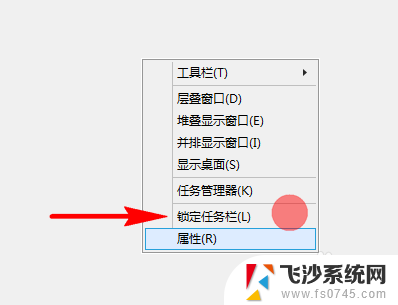
2.打开任务栏右键菜单后,我们检查一下“锁定任务栏”前面是否被选中,是否有一个对勾勾上。
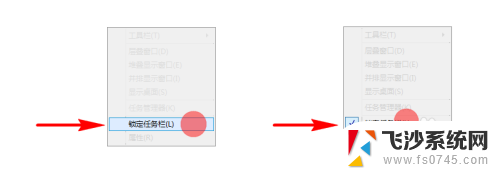
3.若有对勾勾上,我们左键再次点击一下“锁定任务栏”,以取消前面的对勾。若没有对勾,我们直接将鼠标放在任务栏与桌面的交界处,当鼠标变为双向箭头时,我们按住鼠标左键向下拖动。
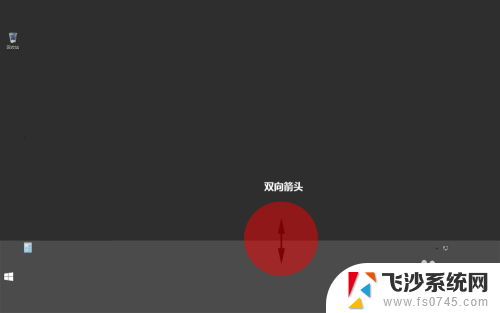
4.当向下拖动到到不能再继续拖动时,我们的任务栏大小就恢复正常了。恢复正常后,我们在任务栏再次单击鼠标右键选择锁定任务栏,将任务栏再次锁定,以防其再次变宽变大。
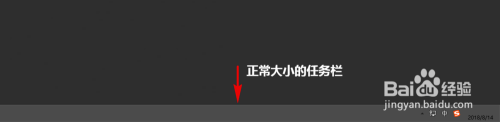
5.如果,我们想任务栏继续变小变窄。拖动已经实现不了,我们需要在任务栏单击鼠标邮件,然后选择属性,进入任务栏属性来进一步变小变窄任务栏。
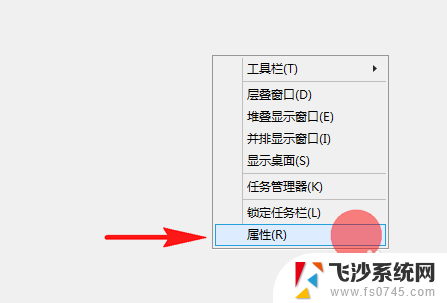
6.进入任务栏属性后,我们在属性面板里的“任务栏”窗格找到使用小任务栏按钮。然后将其选中,将前面的对勾勾上,最后点击下方的确定按钮确定即可。
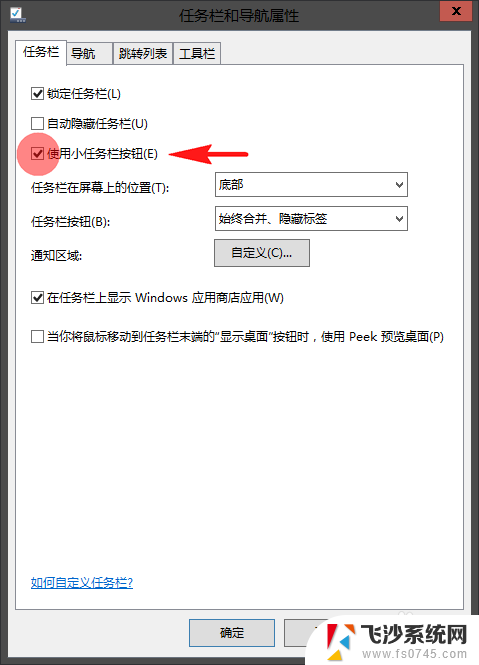
7.单击确定后,我们就会发现桌面下方的任务栏在之前的基础上,自动进一步变小变窄。
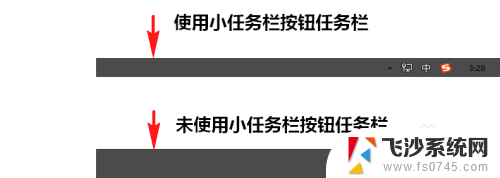
以上就是关于如何恢复电脑任务栏大小的全部内容,如果你遇到相同的情况,可以按照这些方法来解决。
电脑任务栏怎么恢复正常大小 电脑任务栏变得很宽很大怎么办相关教程
-
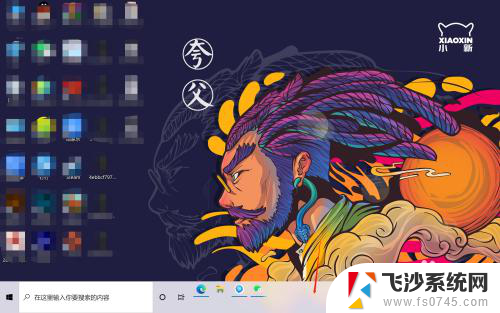 电脑最下面任务栏怎么调整大小 电脑任务栏大小如何调整
电脑最下面任务栏怎么调整大小 电脑任务栏大小如何调整2024-08-20
-
 联想任务栏 联想笔记本任务栏位置和大小调整教程
联想任务栏 联想笔记本任务栏位置和大小调整教程2024-01-17
-
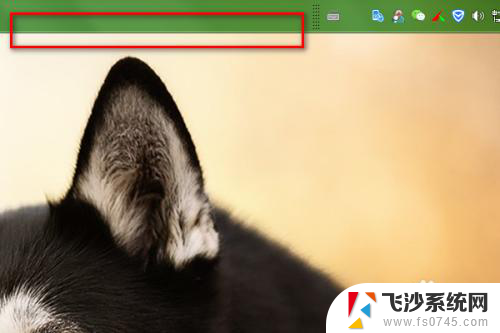 电脑底部任务栏跑上面了怎么恢复 电脑任务栏不见了怎么找回
电脑底部任务栏跑上面了怎么恢复 电脑任务栏不见了怎么找回2024-01-23
-
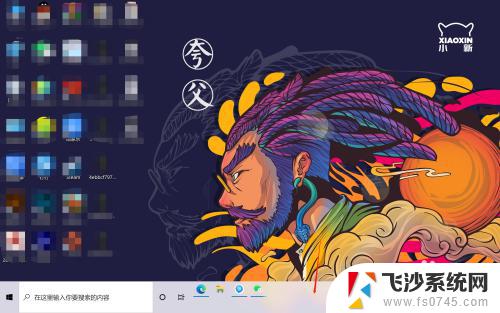 笔记本显示栏怎么调整 怎样改变电脑下面的任务栏大小
笔记本显示栏怎么调整 怎样改变电脑下面的任务栏大小2023-09-27
- 电脑任务栏怎么调整位置 如何改变电脑任务栏显示位置
- wps任务栏被挡住 wps任务栏被其他窗口挡住怎么办
- 电脑任务栏怎么调到左边 电脑任务栏偏移到左侧了怎么办
- 电脑下边任务栏没反应 电脑底部任务栏点击无反应怎么办
- 电脑任务栏一点就刷新 如何在任务栏刷新桌面
- 电脑任务栏如何设置 任务栏在哪里
- 电脑如何硬盘分区合并 电脑硬盘分区合并注意事项
- 连接网络但是无法上网咋回事 电脑显示网络连接成功但无法上网
- 苹果笔记本装windows后如何切换 苹果笔记本装了双系统怎么切换到Windows
- 电脑输入法找不到 电脑输入法图标不见了如何处理
- 怎么卸载不用的软件 电脑上多余软件的删除方法
- 微信语音没声音麦克风也打开了 微信语音播放没有声音怎么办
电脑教程推荐
- 1 如何屏蔽edge浏览器 Windows 10 如何禁用Microsoft Edge
- 2 如何调整微信声音大小 怎样调节微信提示音大小
- 3 怎样让笔记本风扇声音变小 如何减少笔记本风扇的噪音
- 4 word中的箭头符号怎么打 在Word中怎么输入箭头图标
- 5 笔记本电脑调节亮度不起作用了怎么回事? 笔记本电脑键盘亮度调节键失灵
- 6 笔记本关掉触摸板快捷键 笔记本触摸板关闭方法
- 7 word文档选项打勾方框怎么添加 Word中怎样插入一个可勾选的方框
- 8 宽带已经连接上但是无法上网 电脑显示网络连接成功但无法上网怎么解决
- 9 iphone怎么用数据线传输文件到电脑 iPhone 数据线 如何传输文件
- 10 电脑蓝屏0*000000f4 电脑蓝屏代码0X000000f4解决方法